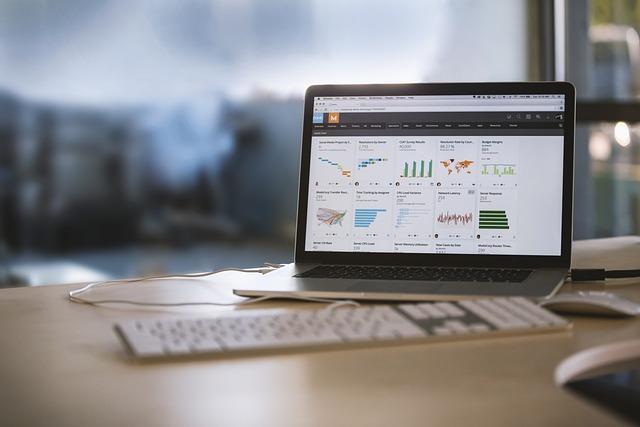在数字化时代,尽管许多数据存储和传输方式已经电子化,但光盘作为一种传统的存储介质,在某些特定场合仍然具有重要地位。本文将详细介绍如何在笔记本电脑上**地刻录光盘,包括所需软件、硬件以及具体步骤,同时分享一些实用的技巧。
一、准备工作
1.硬件要求确保您的笔记本电脑配备有内置或外接的光驱。如果是外接光驱,请提前连接好。
2.软件选择市面上有许多刻录软件可供选择,如Nero、AshampooBurningStudio、CDBurnerXP等。本文以免费的CDBurnerXP为例进行说明。
3.光盘选择根据需要存储的数据类型和大小,选择合适的空白光盘,如CD-R、CD-RW、DVD-R等。
二、具体步骤
1.安装CDBurnerXP软件下载并安装CDBurnerXP软件,安装过程简单,按照提示操作即可。
2.启动软件双击桌面上的CDBurnerXP图标,启动软件。
3.选择刻录类型在软件主界面,选择刻录数据光盘或刻录音乐光盘等选项,根据您的需求进行选择。
4.添加文件在数据光盘选项中,点击添加按钮,将需要刻录的文件添加到列表中。支持多种文件格式,如文档、图片、音乐、视频等。
5.设置刻录选项在添加完文件后,点击选项按钮,设置光盘的刻录速度、刻录方式等参数。一般情况下,建议使用默认设置。
6.刻录光盘确认无误后,点击刻录按钮,开始刻录光盘。刻录过程中,请保持电脑稳定,避免晃动。
7.完成刻录刻录完成后,软件会自动弹出光盘。取出光盘,检查刻录效果。
三、实用技巧
1.数据备份在刻录前,请确保已备份重要数据,以防刻录失败导致数据丢失。
2.选择合适的刻录速度刻录速度过快可能导致光盘质量不佳,建议选择中速或低速刻录。
3.清理光驱定期清理光驱,避免灰尘等杂物影响刻录效果。
4.使用正版软件使用正版刻录软件,避免因盗版软件导致的数据安全问题。
5.注意光盘容量根据光盘容量合理添加文件,避免超出光盘容量导致刻录失败。
6.保存刻录设置在软件中保存常用的刻录设置,以便下次使用时快速调用。
总之,笔记本刻录光盘并非复杂任务,只需掌握正确的步骤和技巧,即可轻松完成。希望本文能为您提供详尽的指导,让您在刻录光盘的过程中游刃有余。在实际操作过程中,如有任何疑问,请随时查阅相关资料或寻求专业人士的帮助。